 Avots: Džerijs Hildenbrands / Android Central
Avots: Džerijs Hildenbrands / Android Central
Daudziem no mums fakts, ka mēs varam ieslēgt savu Android tālruni datorā un mijiedarboties ar to ir liels plus. Papildus laikiem, kad mēs kaut ko esam salauzuši un mums tas jālabo, ir daudz iemeslu, kāpēc pieredzējis Android lietotājs vēlas runāt ar savu ierīci. Lai to izdarītu, jums ir jābūt dažiem rīkiem un jāzina dažas komandas. Par to mēs šodien runāsim.
Piešķirts, ka tā nebūs adb komandu diskusija par visiem visiem, taču ir 10 pamata komandas, kuras ikvienam būtu jāzina, vai viņi plāno nokļūt un sasmērēties ar komandrindu.
Jums būs nepieciešami daži rīki, un tos iegūt ir viegli. Dodies uz Android izstrādātāja vietne. Varat vai nu instalēt pilnu Android Studio pakotni, ja vēlaties papildu atkļūdošanas rīkus, vai arī varat ritināt uz leju līdz lapas apakšai un lejupielādēt tikai komandrindas rīkus. Ja vien jūs kaut ko neatrodat vai atkļūdojat tālrunī vai tālrunī, jums būs nepieciešami tikai komandrindas rīki.
- SDK instalēšana datorā
- Komandrindas rīku instalēšana bez pilna SDK
Ja izmantojat Windows, ir vēl viens solis. Apmeklējiet savas ierīces ražotāja lapu un instalējiet adb un fastboot draiveri Windows. Jums tas būs nepieciešams, lai jūsu dators varētu sarunāties ar jūsu Android ierīci. Ja esat nokļuvis aizķerties (Windows var būt nepastāvīgs), apmeklējiet forumus, un kāds noteikti spēs jums to palīdzēt.
Tagad, kad mēs visi atrodamies vienā lapā, iespējojiet ierīcē USB atkļūdošanu (skatiet ierīces rokasgrāmatu, ja jums nepieciešama palīdzība tās atrašanā) un pievienojiet tālruni datoram.
Te nu mēs esam.
1. Adb ierīču komanda
 Avots: Džerijs Hildenbrands / Android Central
Avots: Džerijs Hildenbrands / Android Central
The adb ierīces komanda ir vissvarīgākā grupa, jo tā tiek izmantota, lai pārliecinātos, ka jūsu dators un Android ierīce sazinās. Tāpēc mēs to vispirms aptveram.
Ja esat profesionālis datora operētājsistēmā, savam ceļam vēlaties pievienot direktoriju ar Android rīkiem. Ja neesat, neuztraucieties. Vienkārši palaidiet termināli vai komandu konsoli un norādiet to vietā, kur ievietojat iepriekš lejupielādētos izvilktos rīkus.
Kad esat pārliecināts, ka atrodaties pareizajā mapē, ierakstiet adb ierīces komandu uzvednē. Ja saņemat sērijas numuru, varat doties! Ja tā nav, pārliecinieties, vai atrodaties pareizajā mapē un vai ierīces draiveris ir pareizi instalēts, ja izmantojat sistēmu Windows. Un pārliecinieties, vai esat ieslēdzis USB atkļūdošanu!
Tagad, kad viss ir iestatīts, apskatīsim vēl dažas komandas.
2. Adb push komanda
 Avots: Džerijs Hildenbrands / Android Central
Avots: Džerijs Hildenbrands / Android Central
Ja vēlaties programmatiski pārvietot failu uz Android ierīci, izmantojiet adb push komandu. Jums būs jāzina daži parametri, proti, visa faila ceļš, kuru virzāt, un pilns ceļš uz vietu, kur vēlaties to ievietot. Augšējā attēlā es virzu dziesmu no mapes Mūzika uz darbvirsmas uz mūzikas mapi tālrunī.
Ievērojiet komandā slīpsvītras faila ceļā un pēdiņas ap ceļu uz mana datora. Windows faila ceļā izmanto \ kā direktorija slēdzi, un Unix izmanto /. Tā kā faila nosaukumā ir atstarpes un īpašas rakstzīmes (es to apzināti pārdēvēju!), Ceļš jāiekļauj pēdiņās.
3. Adb pull komanda
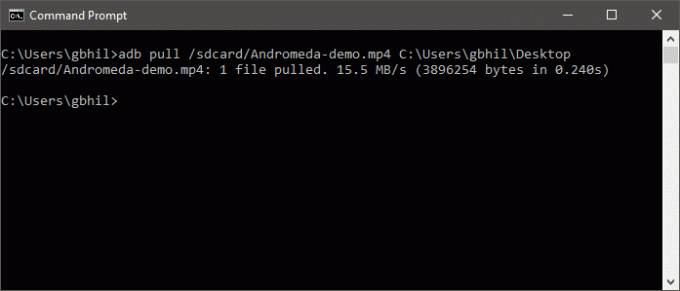 Avots: Džerijs Hildenbrands / Android Central
Avots: Džerijs Hildenbrands / Android Central
Ja adb push nosūta failus uz jūsu Android ierīci, tas pamato adb vilkt komanda tos izvilktu.
Tas ir tieši tas, ko tā dara, un tā darbojas tāpat, kā to darīja adb push komanda. Jums jāzina gan faila ceļš, kuru vēlaties izvilkt, gan arī ceļš, kurā vēlaties to ievietot. Jūs varat atstāt galamērķa ceļu tukšu, un tas iemetīs failu jūsu rīku mapē, lai padarītu lietas vieglākas.
Šajā piemērā es to izdarīju visgrūtāk un ievadīju pilnu ceļu (-us), lai jūs varētu redzēt, kā tas izskatās. Atcerieties šeit savus slīpsvītras un pretējās slīpsvītras noteikumus, un jums nebūs problēmu.
4. ADB atsāknēšanas komanda
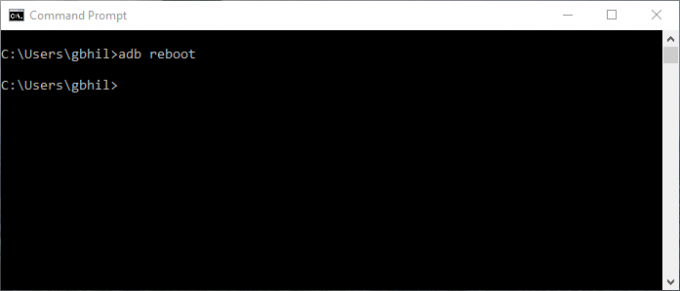 Avots: Džerijs Hildenbrands / Android Central
Avots: Džerijs Hildenbrands / Android Central
Tas ir tieši tas, ko jūs domājat - veids, kā atsāknēt ierīci no komandrindas. Skriešana ir vienkārša: vienkārši ierakstiet adb atsāknēšana un ievadiet.
Pirms jūs sakāt: "Es varu vienkārši nospiest pogu!" jums ir jāsaprot, ka šīs komandas var skriptu, un jūsu ierīce var atsāknēt skripta vidū, ja jums tas nepieciešams. Un tas ir labs segments piecam numuram.
5. Adb reboot-bootloader un adb reboot atkopšanas komandas
 Avots: Džerijs Hildenbrands / Android Central
Avots: Džerijs Hildenbrands / Android Central
Jūs varat ne tikai restartēt ierīci, bet arī norādīt, ka tā tiek restartēta sāknēšanas ielādētājā. Tas ir šausmīgi parocīgi, jo dažreiz šie pogu kombinācijas ir piesātināti, un, ja jums ir daudz ierīču, ir grūti tās visas atcerēties. Dažām ierīcēm pat nav iespējas boot uz sāknēšanas ielādētāju bez šīs komandas. Un vēlreiz spēja izmantot šo komandu skriptā ir nenovērtējama.
To izdarīt ir viegli, vienkārši ierakstiet adb reboot-bootloader un nospiediet ievadīšanas taustiņu.
Lielāko daļu ierīču var atgūt arī atkopšanā tieši ar ADB atsāknēšana atkopšana (ņemiet vērā, ka šajā nav defises), un daži to nevar. Tas neko nesāpēs izmēģināt.
6. Ātrās sāknēšanas ierīču komanda
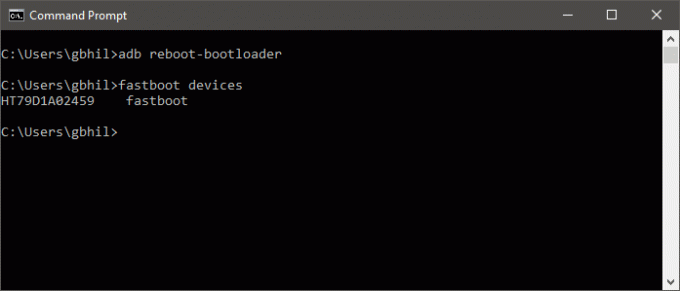 Avots: Džerijs Hildenbrands / Android Central
Avots: Džerijs Hildenbrands / Android Central
Kad jūs strādājat bootloader iekšpusē, adb vairs nedarbojas. Jūs vēl neesat palaidis operētājsistēmu Android, un atkļūdošanas rīki nav aktīvi, lai ar tiem sazinātos. Jums būs jāizmanto ātrā sāknēšana komandu savā vietā.
Fastboot, iespējams, ir visspēcīgākais pieejamais Android atkļūdošanas rīks, un daudzās ierīcēs tas nav iespējots. Ja jūsējais, jums ir jābūt pārliecinātam, ka lietas sazinās. Tur tiek parādīta komanda fastboot devices. Pēc uzvednes vienkārši ierakstiet ātrās sāknēšanas ierīces un jums vajadzētu redzēt sērijas numuru, tāpat kā komandu ADB ierīces, kuru mēs apskatījām iepriekš.
Ja viss nedarbojas un jūs izmantojat sistēmu Windows, iespējams, jums ir draivera problēma, un jums tas būs jāiegūst no ražotāja.
7. Ātrās sāknēšanas atbloķēšanas komanda
 Avots: Džerijs Hildenbrands / Android Central
Avots: Džerijs Hildenbrands / Android Central
Ātrās sāknēšanas atbloķēšanas process tiks izdzēsts viss tālrunī un atiestatiet to.
Android komandu svētais grails, mirgo atbloķēšana dara vienu un tikai vienu - atbloķē sāknēšanas programmu. Tas nav iespējots katrā tālrunī, pat tālruņos, kas atbalsta ātro sāknēšanu, taču mēs to iekļaujam, jo pat tad, ja jums tas nav nepieciešams, tā ir svarīga Android atvērtības sastāvdaļa. Google nav vienalga, ko mēs darām ar tālruņiem, ja vien tas nav pretrunā ar noteikumiem par piekļuvi Google Play, un tas ietver šo vienkāršo veidu, kā tos atvērt, pat ja uzņēmums, kas izgatavoja jūsu tālruni, neatbalsta to.
Tā lietošana ir pietiekami vienkārša. Kad esat izmantojis ātrās palaišanas ierīces, lai pārliecinātos, ka viss ir saistīts, vienkārši ierakstiet mirgo atbloķēšana uzvednē un nospiediet taustiņu Enter. Apskatiet ierīci, uzmanīgi izlasiet un izvēlieties gudri.
8. ADB instalēšanas komanda
 Avots: Džerijs Hildenbrands / Android Central
Avots: Džerijs Hildenbrands / Android Central
Lai gan adb push var kopēt failus uz mūsu Android ierīcēm, adb instalēt faktiski var instalēt lietotnes. Jums būs jānorāda ceļš, kur esat saglabājis .apk failu, pēc tam palaidiet to šādi: adb instalējiet TheAppName.apk.
Ja atjaunināt lietotni, izmantojiet slēdzi -r: adb install -r TheAppName.apk. Ir arī a -s slēdzis, kuru mēģina instalēt SD kartē, kā arī citas komandas, kuras jums, iespējams, nekad nevajadzēs.
Visbeidzot, jūs varat atinstalēt lietotnes pēc to pakotnes nosaukuma ar adb atinstalēt package-name-here. Atinstalēšanai ir arī slēdzis. K slēdzis atinstalēs lietotni, bet atstās visus lietotnes datus un kešatmiņu.
9. ADB sideload komanda
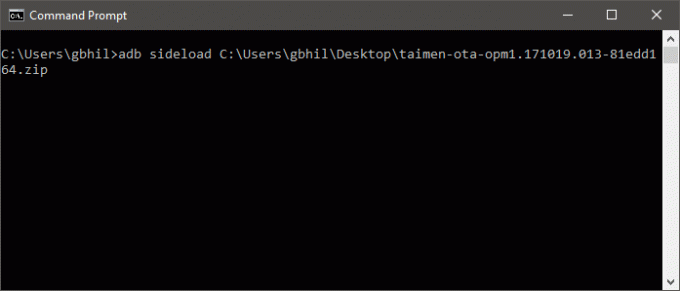 Avots: Džerijs Hildenbrands / Android Central
Avots: Džerijs Hildenbrands / Android Central
OTA (bezvadu) atjauninājumu tālrunis lejupielādē kā .zip failu. Jūs varat arī lejupielādēt šo ZIP failu manuāli un instalēt, negaidot, kamēr tālrunī tiks atjaunināts atjauninājums. Gala rezultāts ir tāds pats kā tad, ja jūs būtu gaidījis, bet mēs ienīstam gaidīšanu.
Atliek tikai lejupielādēt atjauninājumu datorā. Pievienojiet tālruni datoram. Pēc tam pārstartējiet atkopšanu tālrunī un izvēlieties skaļuma palielināšanas un lejupvērstās pogas Lietot atjauninājumu no ADB. Pēc tam pārleciet iecienītākajā terminālī / komandrindā un ierakstiet adb sideload Full-Path-to-the-file.zip un nospiediet Enter. Ļaujiet lietām ritēt savu gaitu, un jūs esat zelta.
10. Adb apvalka komanda
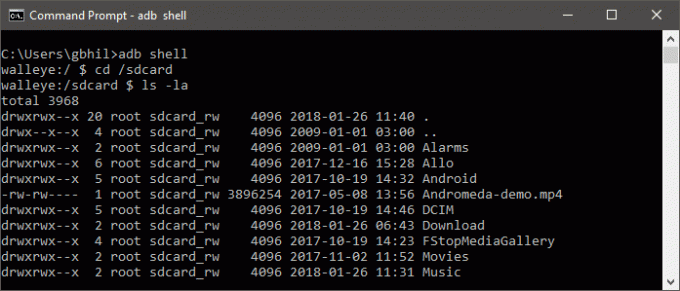 Avots: Džerijs Hildenbrands / Android Central
Avots: Džerijs Hildenbrands / Android Central
The adb apvalks komanda mulsina daudzus ļaudis. Ir divi veidi, kā to izmantot, no kuriem viens tiek nosūtīts uz ierīci komandai, lai palaistu savā komandrindas apvalkā, un viens, kur jūs faktiski ievadāt ierīces komandu apvalku no sava termināla.
Augšējā attēlā es atrodos ierīces apvalkā. Nokļūšana ir pietiekami vienkārša, vienkārši ierakstiet adb apvalks un ievadiet. Iekļuvuši iekšpusē, jūs varat mijiedarboties ar tālruni faktiski darbojošos operētājsistēmu. Es jūs brīdināšu, ka, ja vien jūs neesat pazīstams ar pelnu vai bash apvalku, jums šeit jābūt uzmanīgam, jo lietas var ātri pagriezties uz dienvidiem, ja jūs tā neesat. Pelni un bash ir komandu čaulas. Tie ļauj jums mijiedarboties ar tālruni, izmantojot ierakstītas komandas, un daudzi cilvēki izmanto vienu vai abus savos Linux vai Mac datoros, pat ja viņi to nezināja. ** Tas nav DOS, tāpēc neizmēģiniet DOS komandas. **
Otra metode adb apvalka izmantošanai ir tās izmantošana, lai teiktu tālrunim palaist čaulas komandu, neiedziļinoties čaulā. Tā lietošana ir vienkārša; tips adb apvalks Piemērs ir faila atļauju mainīšana, piemēram: adb apvalks chmod666 / sdcard / somefile.
Esiet ļoti uzmanīgs, izpildot tiešās komandas, izmantojot šīs metodes.
Un tur jums tas ir. Ir daudz vairāk komandu, kas jāapgūst, ja esat tips, kuram patīk mācīties komandas, taču šie 10 ir tie, kas jums patiešām jāzina, ja vēlaties sākt rakņāties komandrindā.

Šie ir labākie bezvadu ausu uzgaļi, kurus varat iegādāties par katru cenu!
Vislabākie bezvadu austiņu korpusi ir ērti, izklausās lieliski, neizmaksā pārāk daudz un viegli ietilpst kabatā.

Viss, kas jums jāzina par PS5: izlaišanas datums, cena un vēl vairāk.
Sony ir oficiāli apstiprinājis, ka strādā pie PlayStation 5. Šeit ir viss, ko mēs par to zinām līdz šim.

Nokia izlaiž divus jaunus budžeta Android One tālruņus zem 200 USD.
Nokia 2.4 un Nokia 3.4 ir jaunākie papildinājumi HMD Global budžeta viedtālruņu klāstā. Tā kā tās abas ir Android One ierīces, tiek garantēts, ka tās saņems divus galvenos OS atjauninājumus un regulārus drošības atjauninājumus līdz trim gadiem.

Šīs ir labākās grupas Fitbit Sense un Versa 3.
Paralēli Fitbit Sense un Versa 3 izlaišanai uzņēmums ieviesa arī jaunas bezgalības joslas. Mēs esam izvēlējušies labākos, lai jums būtu vieglāk.
